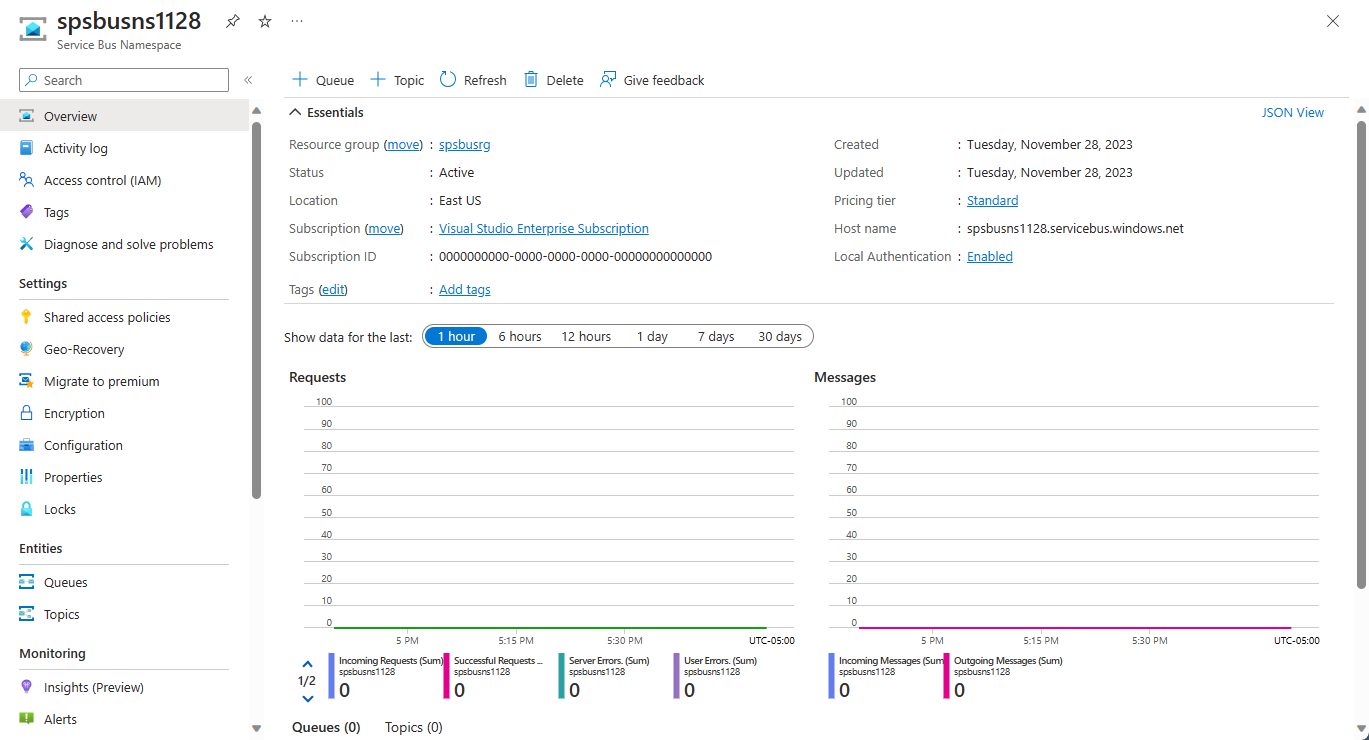使用 Azure 入口網站建立服務匯流排命名空間和佇列
本快速入門會說明如何使用 Azure 入口網站來建立服務匯流排命名空間和佇列。 同時也會示範如何取得授權認證,讓用戶端應用程式用來將訊息傳送至佇列,或從佇列接收訊息。
什麼是服務匯流排佇列?
服務匯流排佇列支援 代理傳訊 通訊模型。 當您使用佇列時,分散式應用程式的元件彼此不直接通訊,相反地,這些元件會透過扮演中繼角色 (訊息代理程式) 的佇列來交換訊息。 訊息產生者 (傳送者) 會將訊息遞交給佇列,然後繼續其處理工作。 訊息取用者 (接收者) 非同步地從佇列中提取訊息並處理。 產生者不必等待取用者的回覆,即可繼續處理及傳送其他訊息。 佇列會採取先進先出 (FIFO) 機制,將訊息傳遞給一或多個競爭取用者。 亦即,通常由接收者依訊息加入佇列的順序來接收和處理訊息,而且每則訊息只能由一個訊息取用者接收和處理。
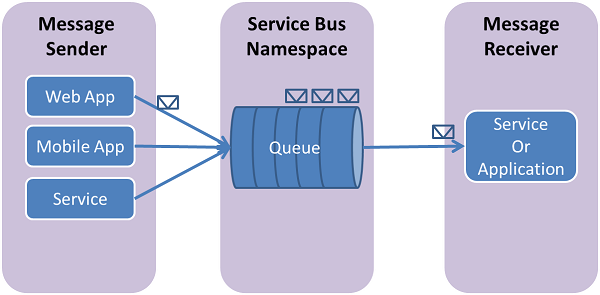
服務匯流排佇列為適用於各種情況的通用技術:
- 多層式 Azure 應用程式中 Web 角色和背景工作角色之間的通訊。
- 混合式解決方案中的內部部署應用程式和 Azure 代管應用程式之間的通訊。
- 在不同組織或同一組織的不同部門中,在內部部署執行之分散式應用程式的各元件之間的通訊。
使用佇列可讓應用程式更容易地進一步延展,提高架構的備援能力。
必要條件
若要完成本快速入門,請確定您具備 Azure 訂用帳戶。 如果您沒有 Azure 訂用帳戶,您可以在開始前建立免費帳戶。
在 Azure 入口網站中建立命名空間
若要開始在 Azure 中使用服務匯流排傳訊實體,您必須先使用 Azure 中的唯一名稱建立命名空間。 命名空間為應用程式內的服務匯流排資源 (佇列、主題等) 提供範圍容器。
若要建立命名空間:
登入 Azure 入口網站。
瀏覽至 [所有服務] 頁面。
在左側導覽列上,從類別清單中選取 [整合],將滑鼠停留在 [服務匯流排] 上方,然後選取 [服務匯流排] 圖格上的 + 按鈕。
在 [建立命名空間] 頁面的 [基本] 標籤中,遵循下列步驟:
針對 [訂用帳戶],選擇要在其中建立命名空間的 Azure 訂用帳戶。
針對 [資源群組],選擇將存留命名空間的現有資源群組,或是建立新的資源群組。
輸入命名空間的名稱。 命名空間名稱應遵循下列命名慣例:
- 名稱在整個 Azure 中必須是唯一的。 系統會立即檢查此名稱是否可用。
- 名稱長度至少 6 個字元,最多 50 個字元。
- 名稱僅可包含字母、數字和連字號 "-"。
- 名稱開頭必須為字母,且結尾必須為字母或數字。
- 名稱結尾不得為「-sb」或「-mgmt」。
針對 [位置],選擇應裝載命名空間的區域。
針對定價層,選取命名空間的定價層 (基本、標準或進階)。 針對本快速入門,選取 [標準]。
重要
如果您想要使用主題和訂用帳戶,請選擇 [標準] 或 [進階]。 基本定價層不支援主題/訂用帳戶。
若已選取 [進階] 定價層,請指定傳訊單位數目。 進階層可讓您的資源在 CPU 和記憶體層級上獲得隔離,讓每個工作負載能夠獨立執行。 此資源容器稱為傳訊單位。 進階命名空間都至少有一個傳訊單位。 您可以為每個服務匯流排的進階命名空間選取 1、2、4、8 或 16 個傳訊單位。 如需詳細資訊,請參閱服務匯流排進階傳訊。
選取頁面底部的 [檢閱 + 建立] 。
![此圖顯示 [建立命名空間] 頁面](includes/media/service-bus-create-namespace-portal/create-namespace.png)
在 [檢閱 + 建立] 頁面上檢閱設定,然後選取 [建立]。
一旦部署資源成功,請在部署頁面上選取 [移至資源]。
![此圖顯示部署成功頁面及 [前往資源] 連結。](includes/media/service-bus-create-namespace-portal/deployment-alert.png)
您會看到服務匯流排命名空間的首頁。
在 Azure 入口網站中建立佇列
在 [服務匯流排命名空間] 頁面的左側導覽功能表中選取 [佇列]。
在 [佇列] 頁面上,選取工具列上的 [+ 佇列]。
輸入佇列的 [名稱],並且讓其他值保留其預設值。
現在,選取 [建立]。
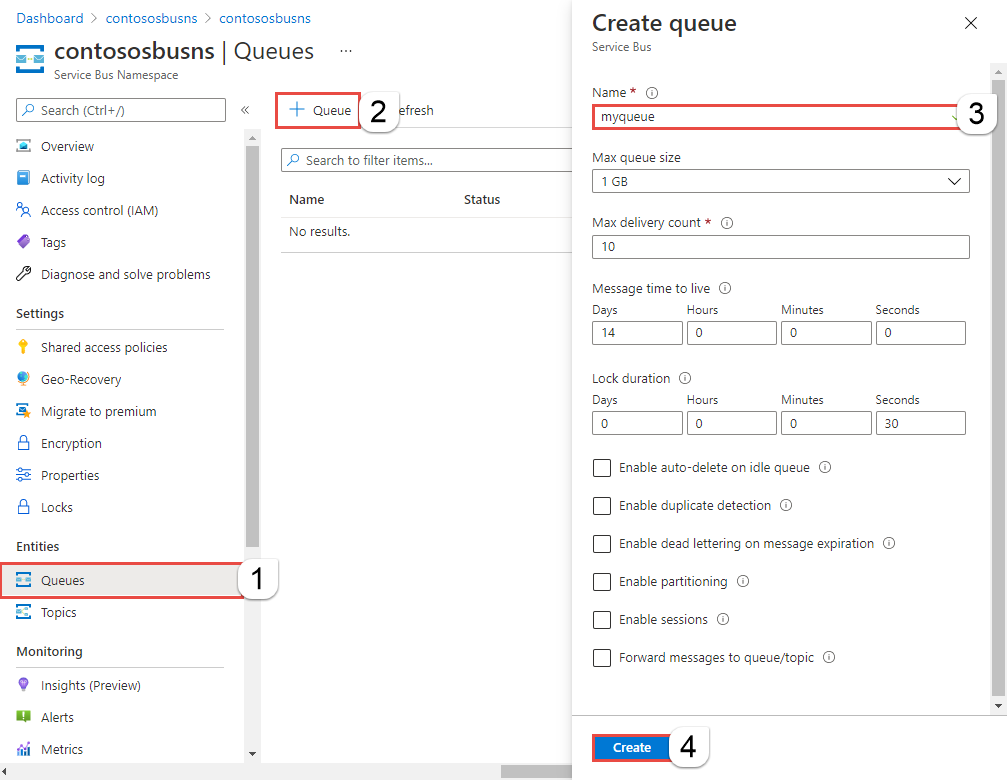
下一步
在本文中,您已建立服務匯流排命名空間和命名空間中的佇列。 若要了解如何將訊息傳送至佇列,或從佇列接收訊息,請參閱傳送和接收訊息一節中下列其中一個快速入門。
![此圖顯示在功能表中依序選取 [建立資源]、[整合] 及 [服務匯流排]。](includes/media/service-bus-create-namespace-portal/create-resource-service-bus-menu.png)